GIMP 2.10 hat mit dem Ankertransformationswerkzeug eine spannende Neuerung hervorgebracht. Dieses Werkzeug eröffnet dir zahlreiche Möglichkeiten zur Transformation von Objekten in deinen Grafiken. Die Bedienung ist speziell für Touch-Displays optimiert, was die Nutzung intuitiver und variabler macht. In dieser Anleitung gehe ich Schritt für Schritt auf die Anwendung des Ankertransformationswerkzeugs ein und zeige dir, wie du es effektiv in deinen Projekten einsetzen kannst.
Wichtigste Erkenntnisse
Das Ankertransformationswerkzeug wirkt ähnlich wie das vereinheitlichte Transformationswerkzeug, bietet jedoch eine andere Interaktion mit den Objekten. Es erlaubt dir, durch das Setzen von Ankerpunkten verschiedene Transformationen wie Verschieben, Drehen und perspektivisches Verändern von Objekten vorzunehmen.
Schritt-für-Schritt-Anleitung zum Ankertransformationswerkzeug
Um das Ankertransformationswerkzeug in GIMP 2.10 zu verwenden, folge diesen Schritten:
1. Auswahl des Ankertransformationswerkzeugs
Zu beginn musst du das Ankertransformationswerkzeug auswählen. Das Symbol für das Werkzeug findest du in der Werkzeugleiste. Es kann je nach deinem Layout anders aussehen. Alternativ kannst du das Werkzeug auch über das Tastenkürzel „Shift + L“ auswählen. Stelle sicher, dass du die richtige Ebene gewählt hast, auf der du arbeiten möchtest.
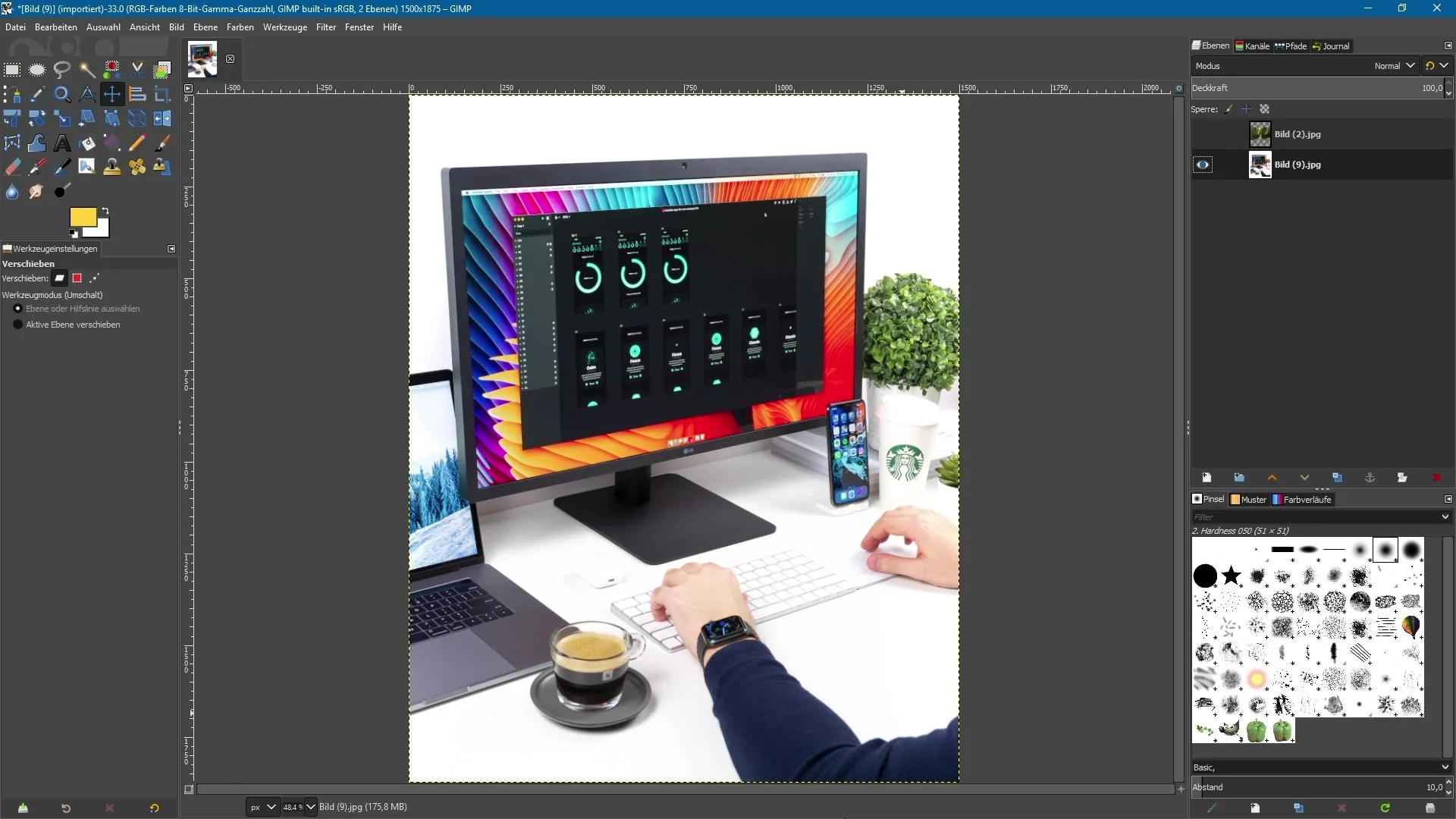
2. Setzen von Ankerpunkten
Nachdem das Werkzeug ausgewählt ist, kannst du Ankerpunkte auf deinem Bild setzen. Klicke einfach auf die Stellen, an denen du die Punkte platzieren möchtest. Diese Ankerpunkte dienen als Kontrollpunkte für deine Transformationen.
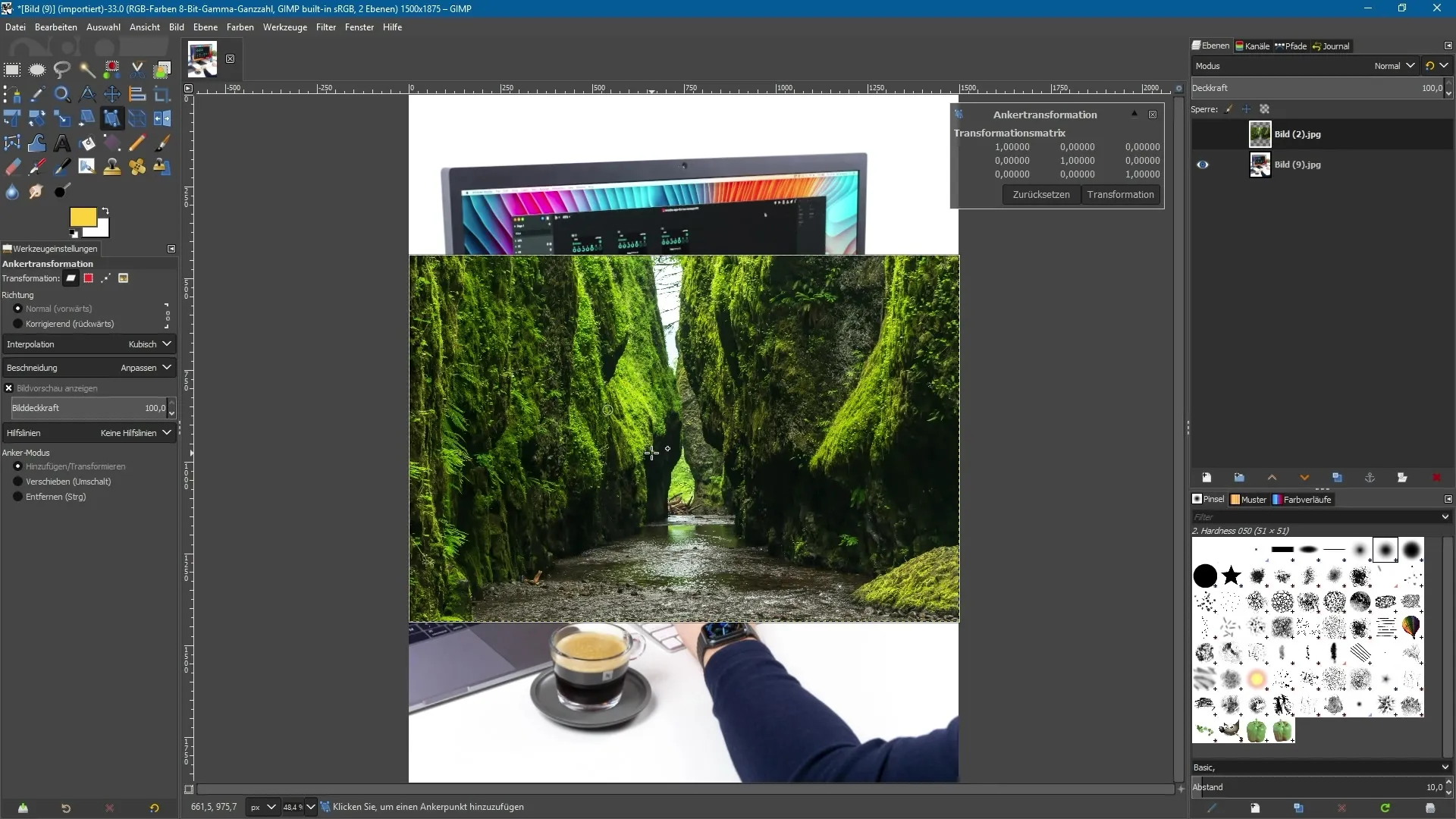
3. Verschieben der Objekte
Mit einem gesetzten Ankerpunkt kannst du dein Bild bewegen. Bewege den Mauszeiger über den Ankerpunkt; der Cursor verwandelt sich in ein Steuerkreuz. Klicke und ziehe den Ankerpunkt, um das Objekt entsprechend zu verschieben.
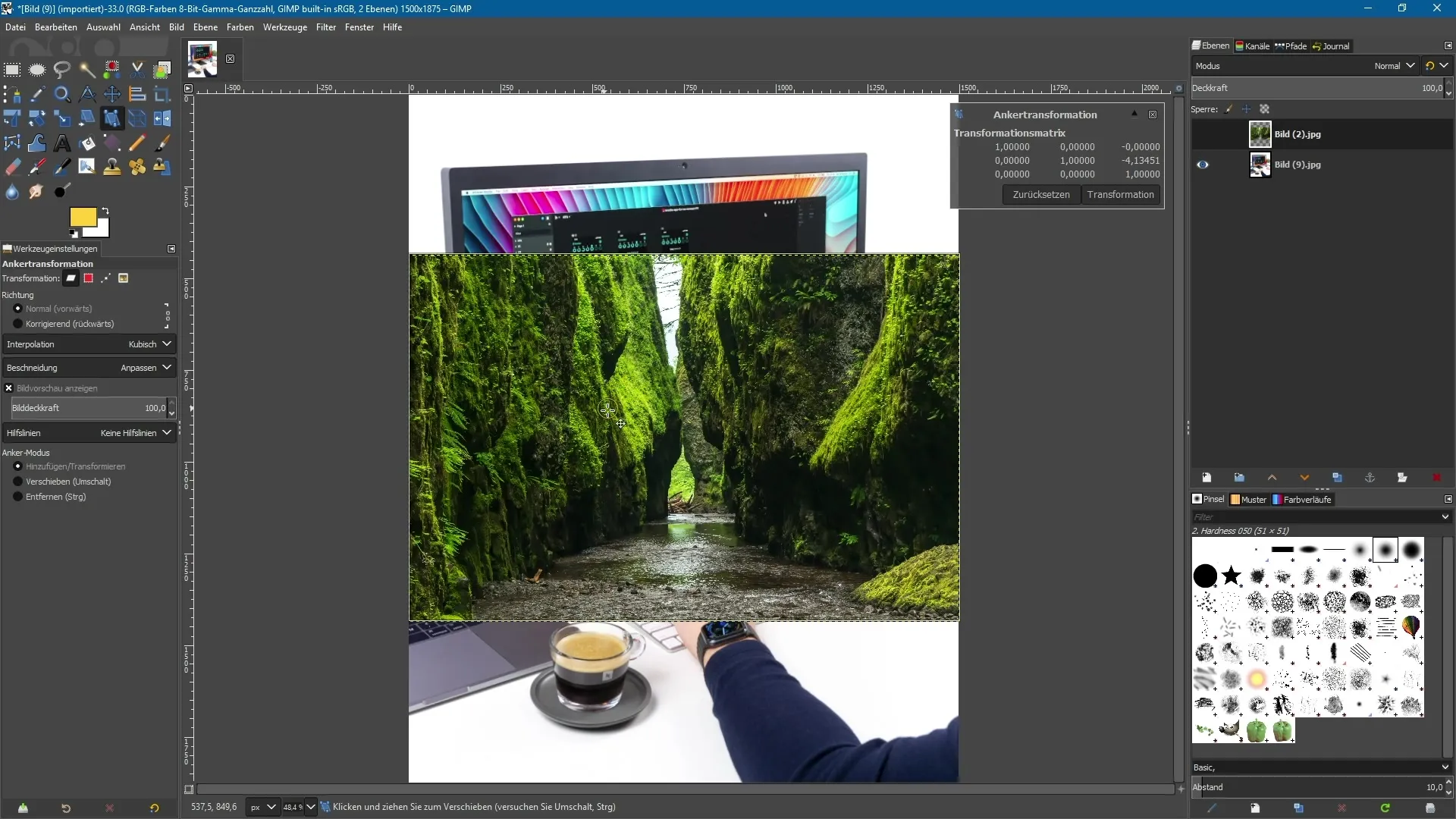
4. Drehen des Objekts
Um dein Bild zu drehen, setze ein weiteres Ankerpunkt an einer gewünschten Stelle. Der Cursor zeigt dir an, dass du mit diesem Punkt drehen kannst, wenn du ihn auswählst und ziehst. So kannst du die gewünschte Drehposition für dein Bild nutzen.
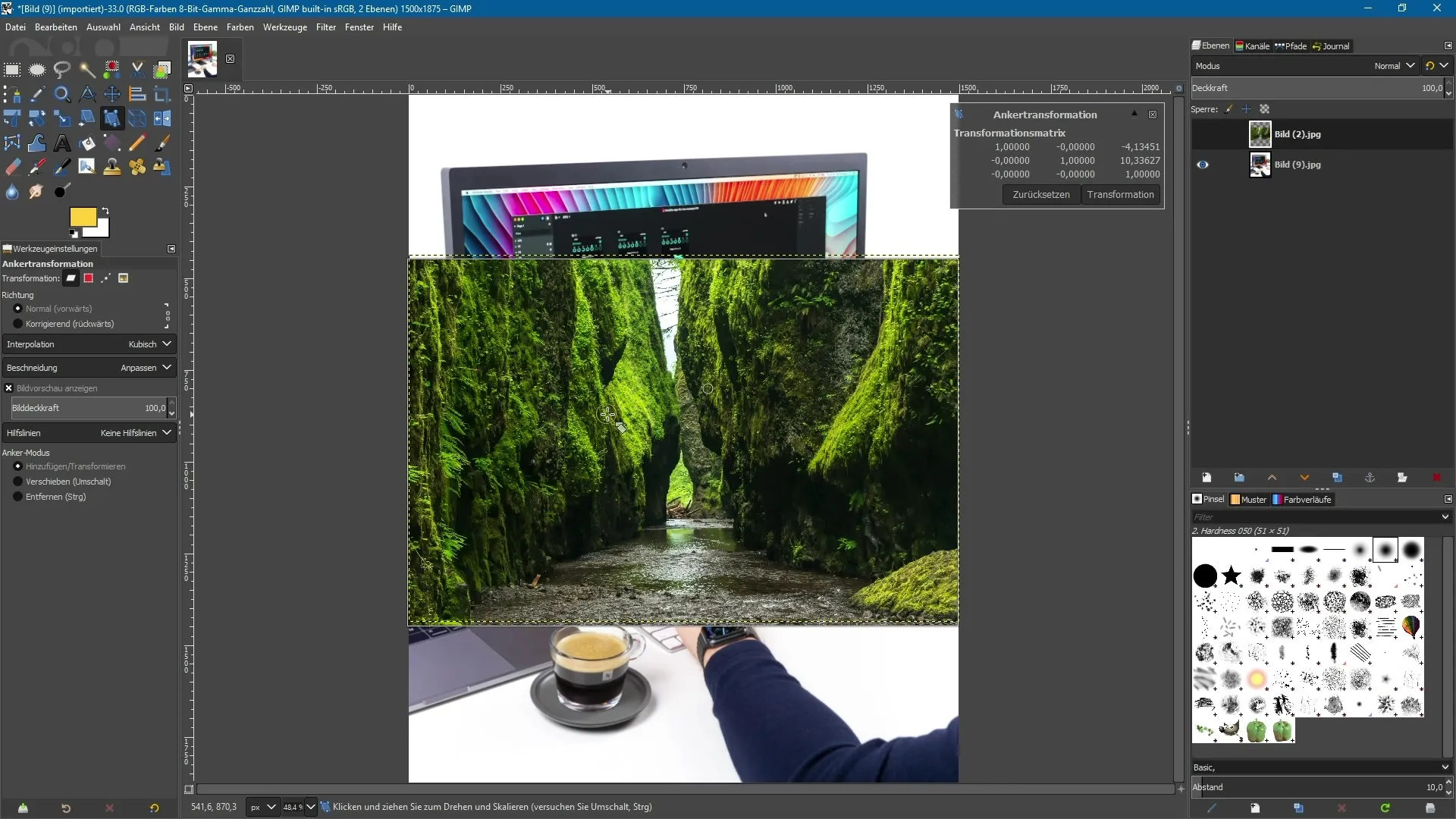
5. Gleichzeitige Nutzung mehrerer Ankerpunkte
Du kannst mehrere Ankerpunkte verwenden, um komplexere Transformationen vorzunehmen. Wähle einen Ankerpunkt und ziehe ihn, um die Perspektive oder die Position des Bildes sich entsprechend zu verändern. Je nach der Position der Ankerpunkte kannst du unterschiedliche Effekte erzielen.
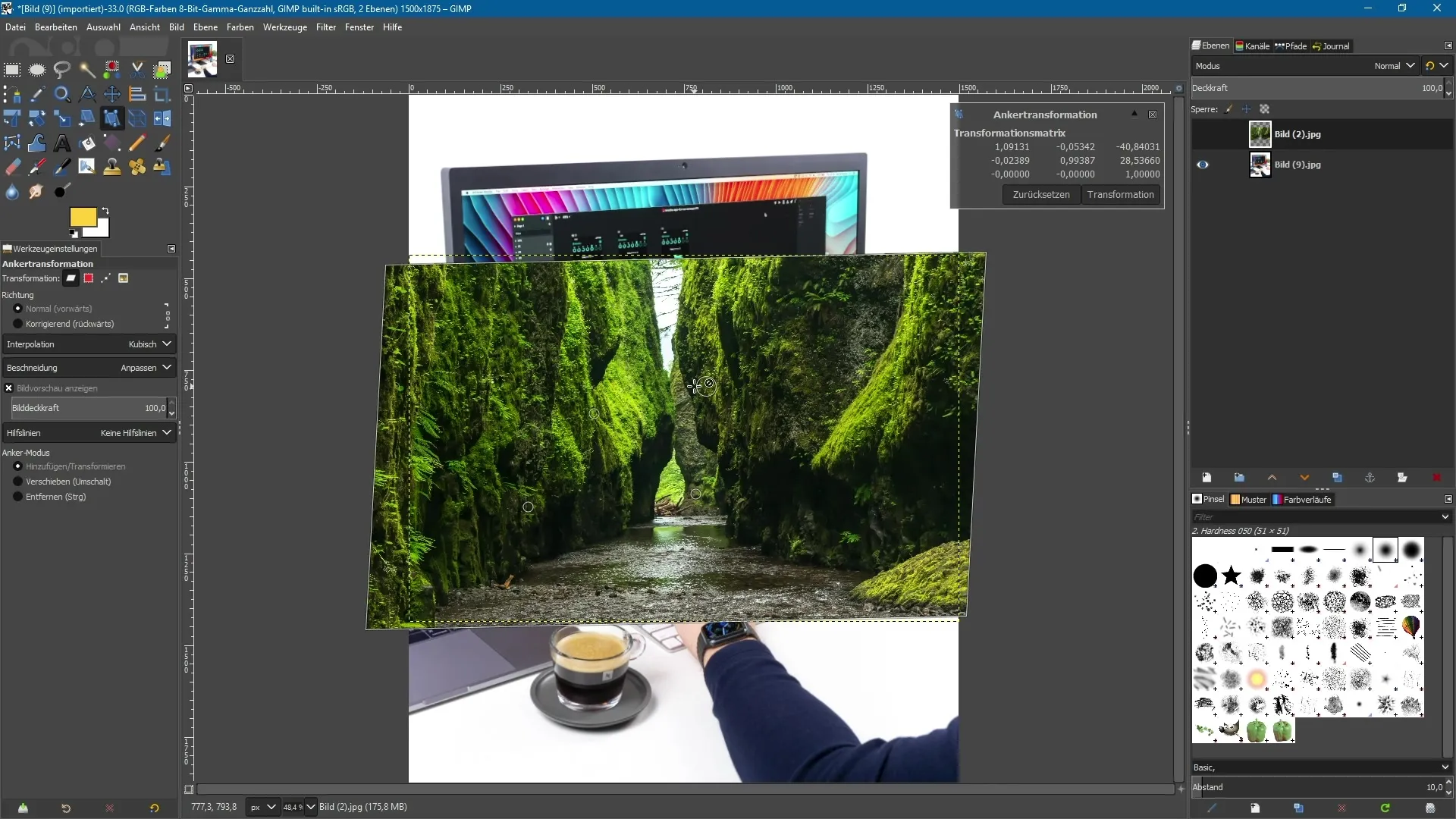
6. Perspektivische Anpassungen
Mit bis zu vier Ankerpunkten kannst du die Perspektive deines Objekts anpassen. Setze einen weiteren Ankerpunkt und klicke darauf. Du kannst nun das Bild entsprechend der gewünschten Perspektive transformieren.
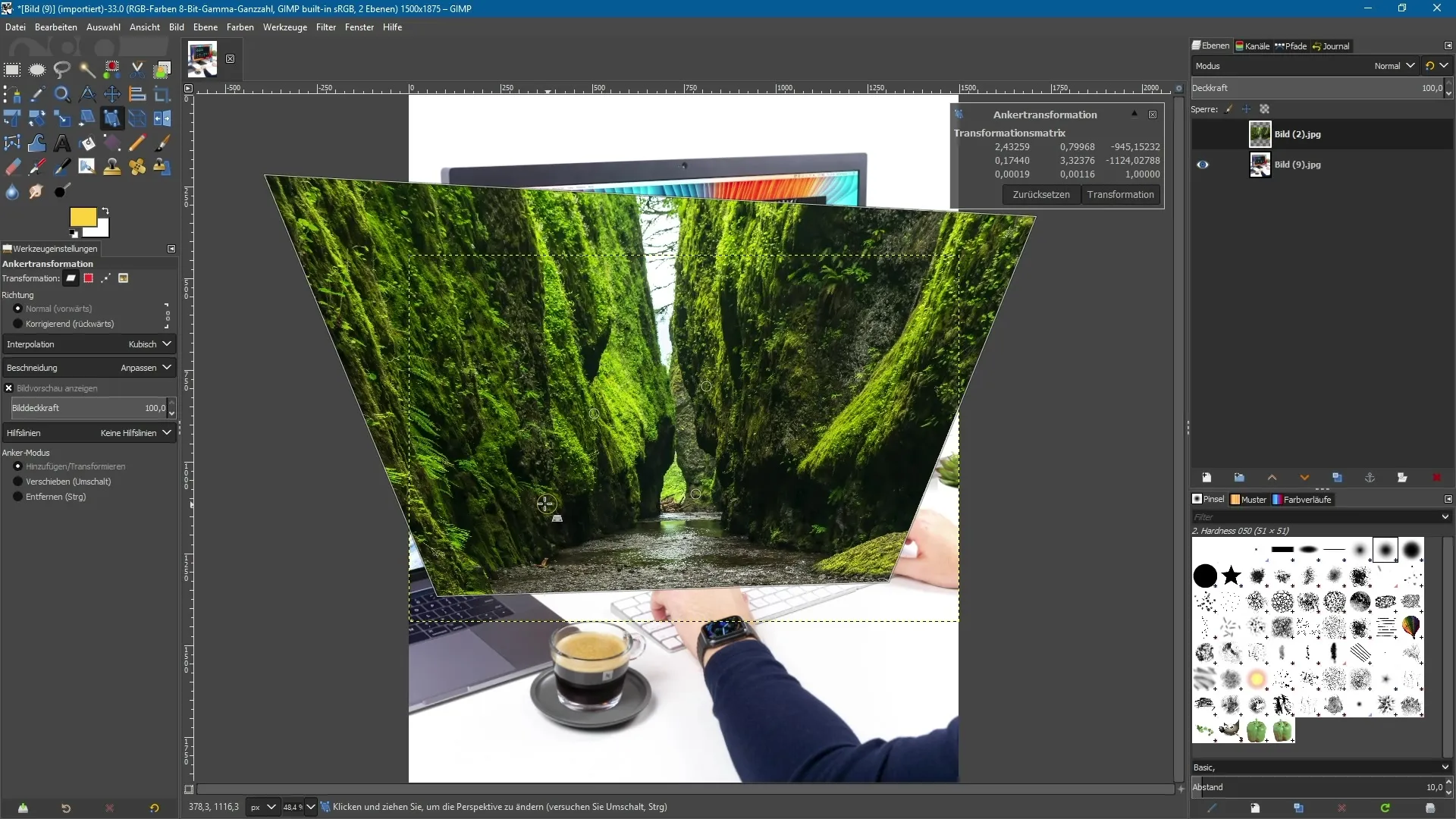
7. Löschen von Ankerpunkten
Um Ankerpunkte zu entfernen, halte die Strg-Taste gedrückt und klicke auf die Ankerpunkte, die du nicht mehr benötigst. So kannst du deine Kontrollpunkte schnell und einfach anpassen.
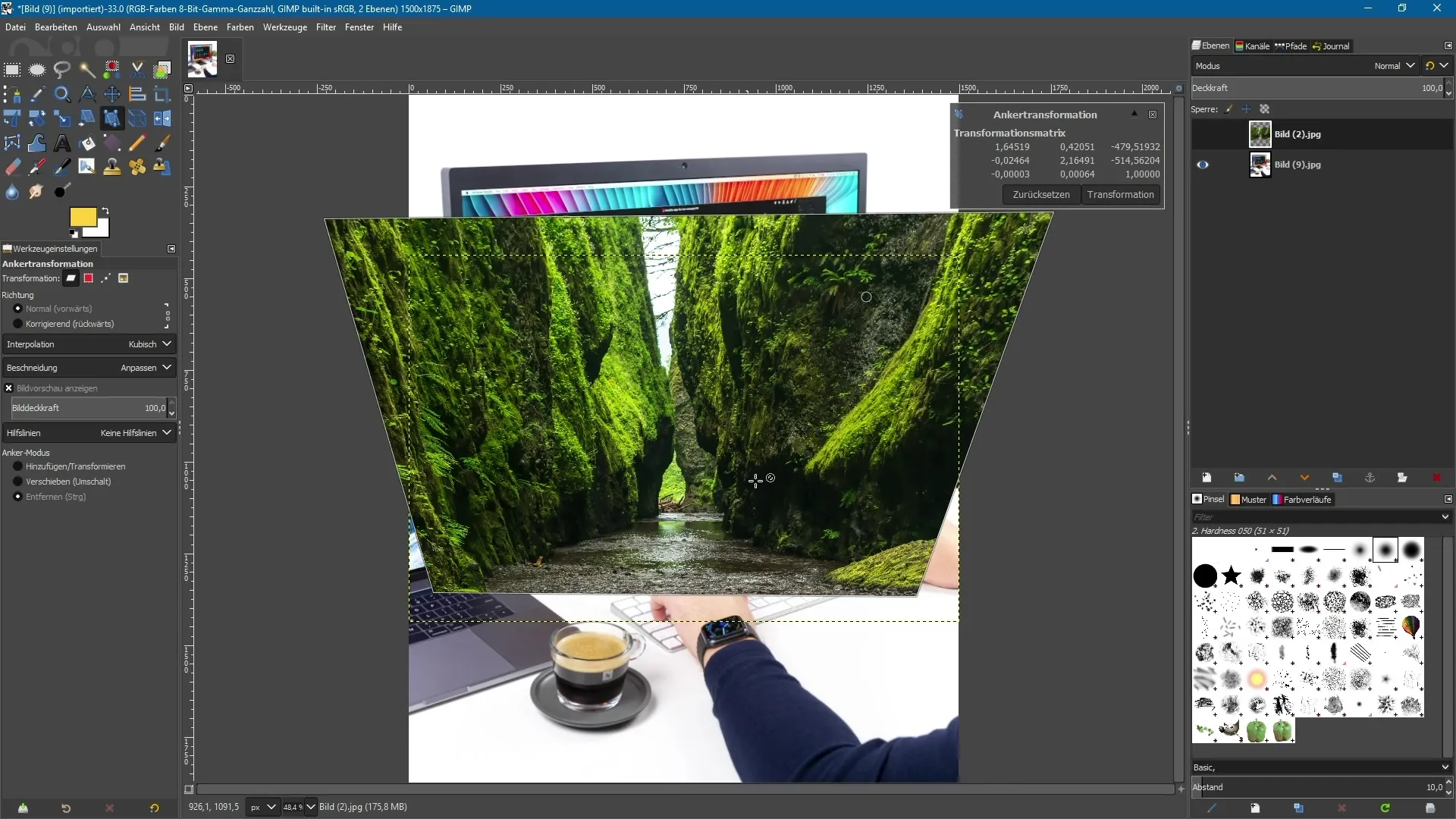
8. Rückgängig machen von Transformationen
Falls du nicht mit deinen Änderungen zufrieden bist, kannst du immer das Rückgängig-Werkzeug benutzen, um deinen Bildzustand wiederherzustellen. So kannst du experimentieren, ohne deine vorherigen Einstellungen zu verlieren.
9. Experimentieren mit der Anordnung der Ankerpunkte
Du kannst die Position deiner Ankerpunkte jederzeit anpassen, um präzisere Ergebnisse zu erzielen. Experimentiere mit verschiedenen Anordnungen und nutze die oben beschriebenen Techniken, um die gewünschten Transformationen zu erreichen.
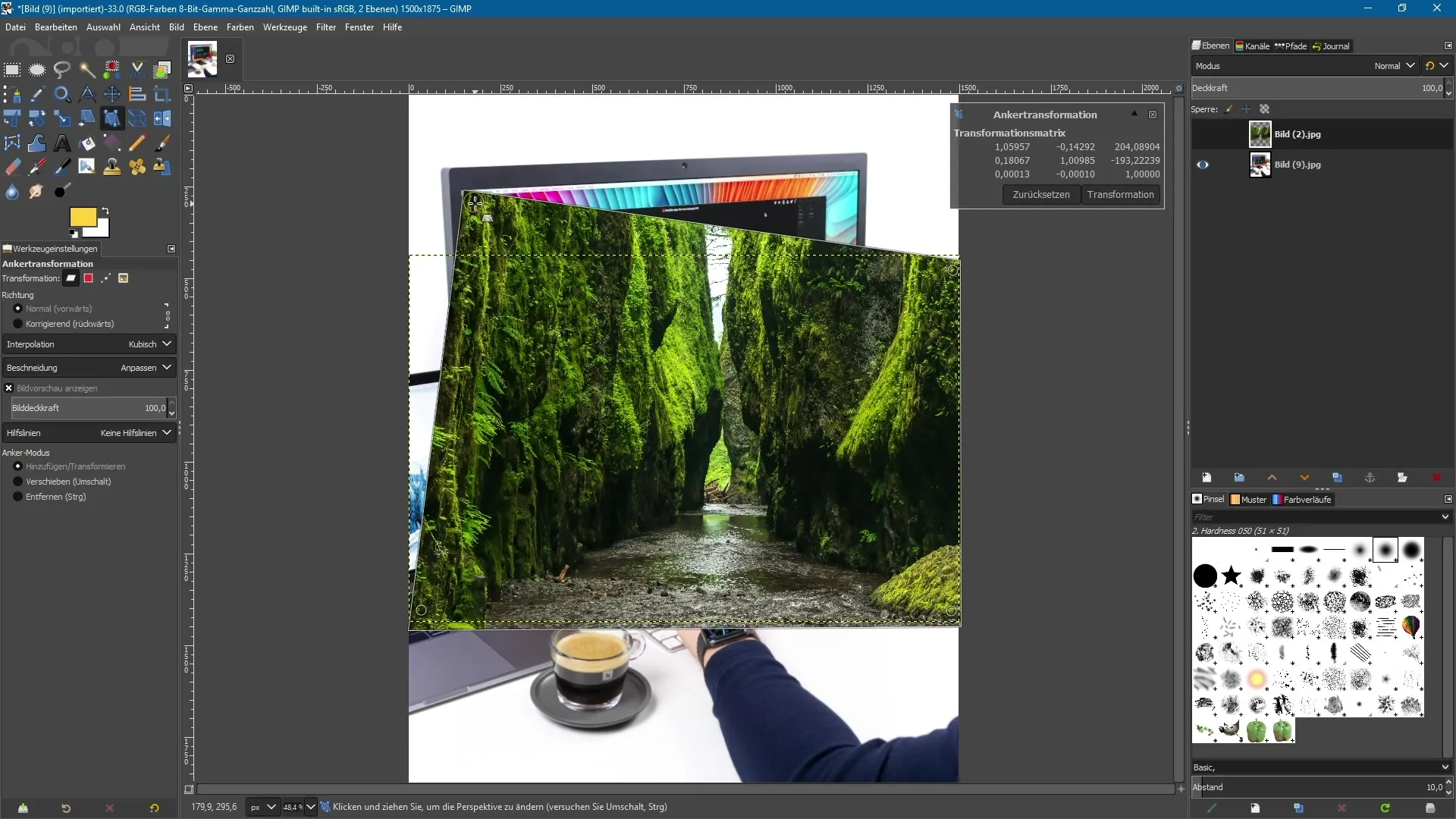
Zusammenfassung - Ankertransformationswerkzeug in GIMP 2.10 leicht gemacht
Diese Anleitung bietet dir einen fundierten Überblick über die Benutzung des Ankertransformationswerkzeugs in GIMP 2.10. Du solltest nun in der Lage sein, Objekte effektiv zu transformieren, die neu gesetzten Ankerpunkte zu nutzen und auch perspektivische Anpassungen vorzunehmen. Scheue dich nicht, mit den verschiedenen Funktionen zu experimentieren, um das Beste aus deinen Grafiken herauszuholen.
Häufig gestellte Fragen
Was ist das Ankertransformationswerkzeug?Es ist ein neues Werkzeug in GIMP 2.10, das zur Transformation von Objekten dient.
Wie wähle ich das Ankertransformationswerkzeug aus?Du kannst es in der Werkzeugleiste finden oder mit dem Tastenkürzel „Shift + L“ aktivieren.
Kann ich mehrere Ankerpunkte gleichzeitig verwenden?Ja, du kannst bis zu vier Ankerpunkte verwenden, um verschiedene Transformationen durchzuführen.
Wie lösche ich Ankerpunkte?Halte die Strg-Taste gedrückt und klicke auf die Ankerpunkte, die du entfernen möchtest.
Wie kann ich meine Änderungen rückgängig machen?Du kannst das Rückgängig-Werkzeug verwenden, um deinen vorherigen Bildzustand wiederherzustellen.


